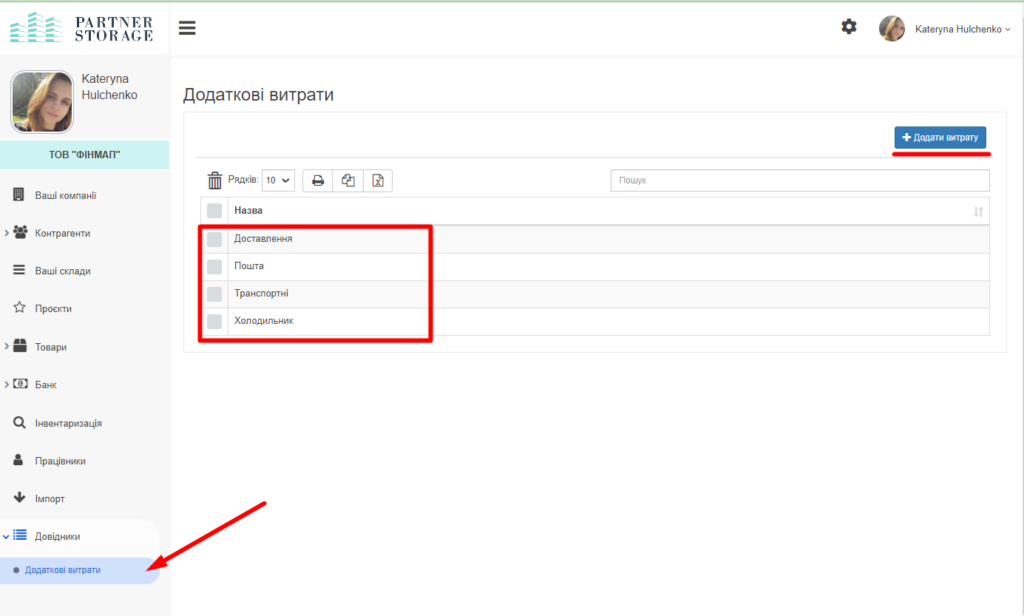1. Увійдіть у систему https://client.sklad-pharm.org.ua/warehouses за допомогою авторизації через Google account.
2. У розділі “Ваші компанії” створюємо свою компанію та підключаємо синхронізацію з Finmap через ключ АРІ.
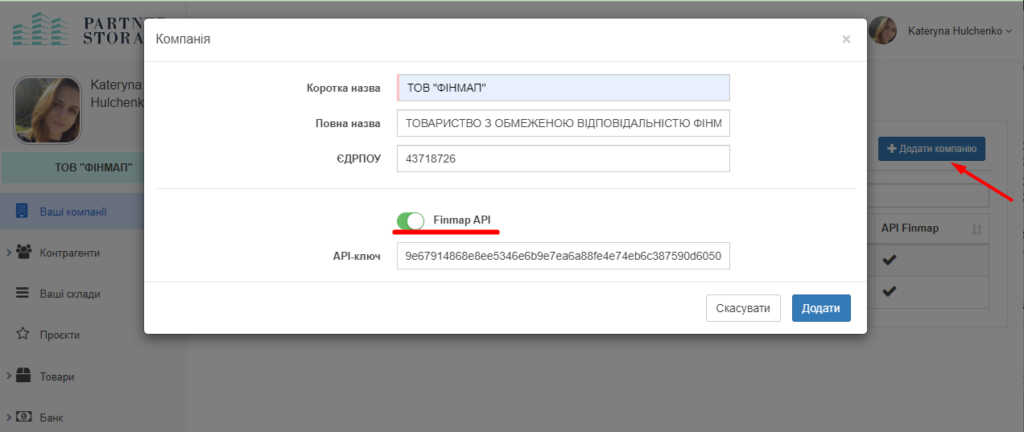
Ключ API Ви можете знайти у Finmap Налаштування – розділ “Розробникам”- “АРІ” – “Додати АРІ ключ”. Скопіюйте його та вставте у відповідне поле у Складі.
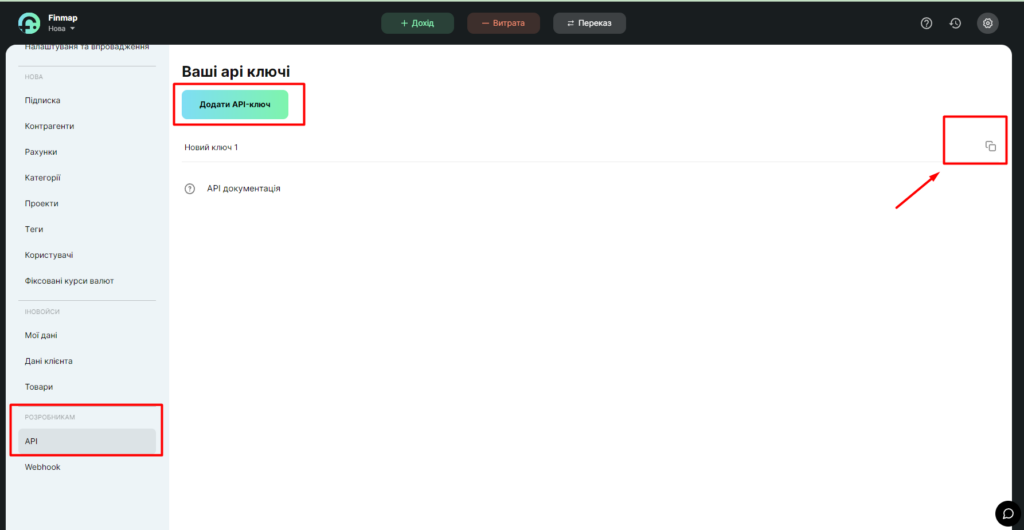
У Склад з Finmap синхронізуються: банківські рахунки, категорії доходів та витрат, контрагенти та проєкти.
3. Для швидкого та зручного початку роботи попередньо зробіть вигрузку в Excel з іншої системи, де ви вели облік складу або створіть Excel таблицю, яка містить необхідні дані для обліку складу – назви товарів, категорії товарів, склади, кількість товарів, вартість товарів, SKU.
Та імпортуйте дані через розділ “Імпорт”. Зараз можна окремо імпортувати: Номенклатуру, Товари на складі, Контрагентів.
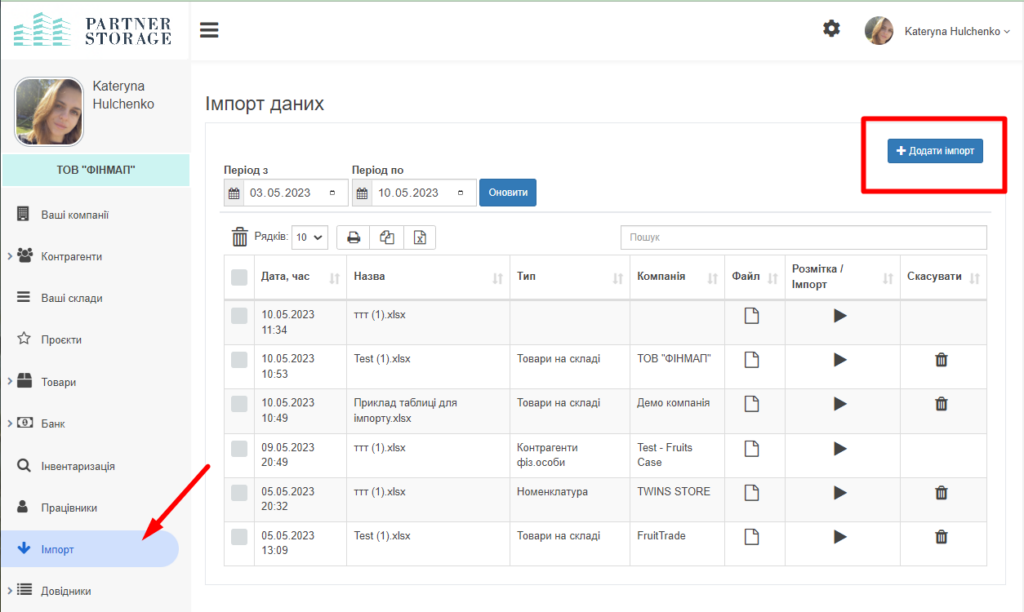
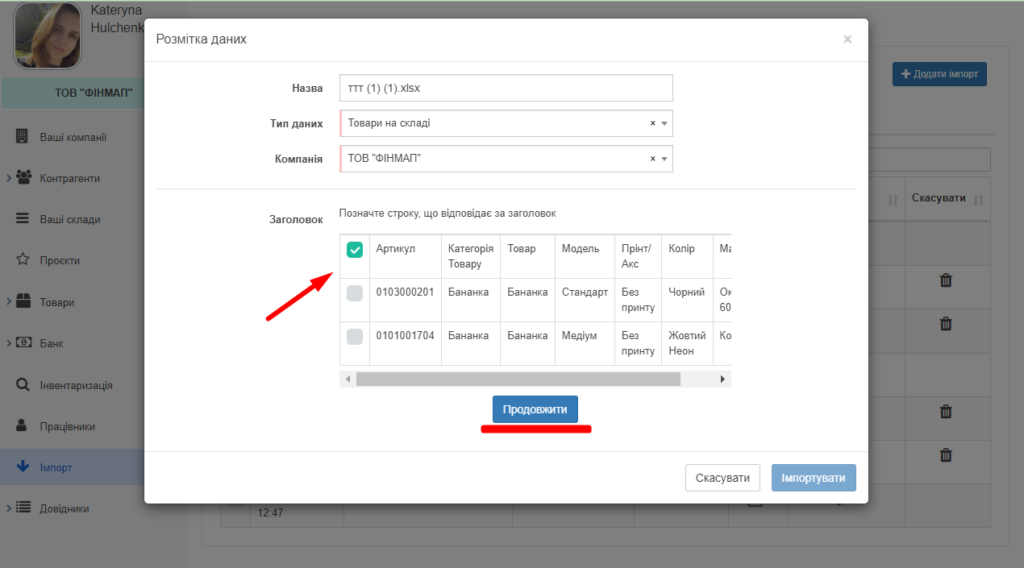
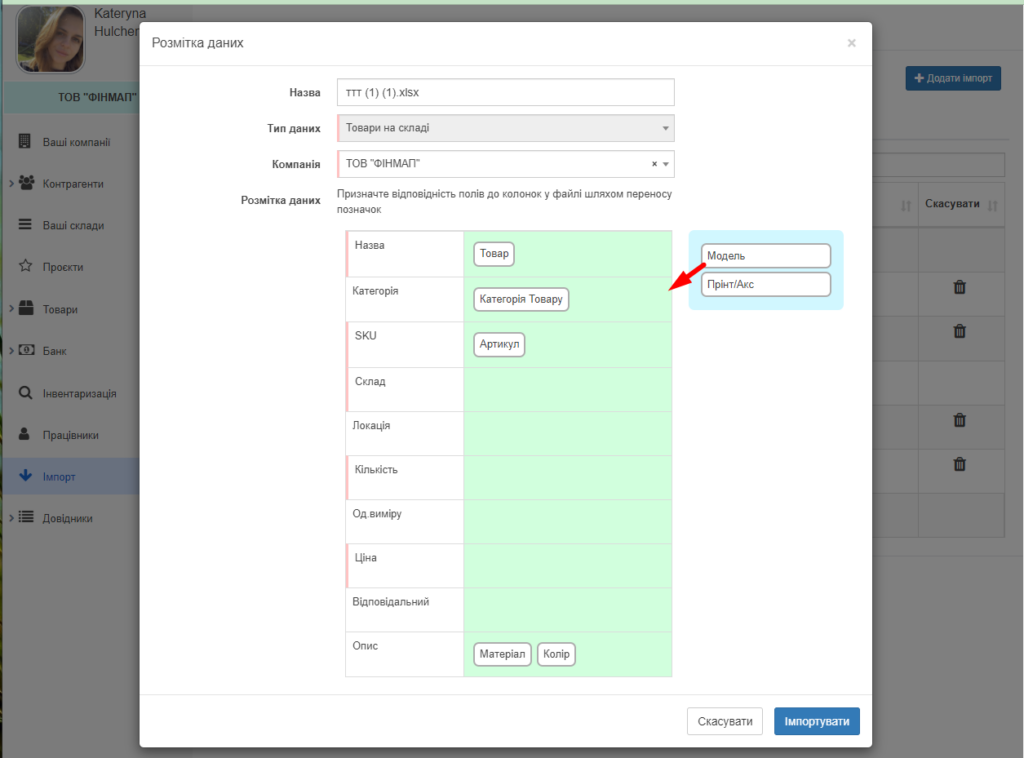
4. Перевіряємо склади (підтягуються після імпорту)
5. Перевіряємо товари (підтягуються після імпорту)
6. Перевіряємо “Проєкти” (інтегровані з Finmap)
7. Перевіряємо Банківські рахунки (інтегровані з Finmap)
8. Перевіряємо Категорії банківських транзакцій (інтегровані з Finmap)
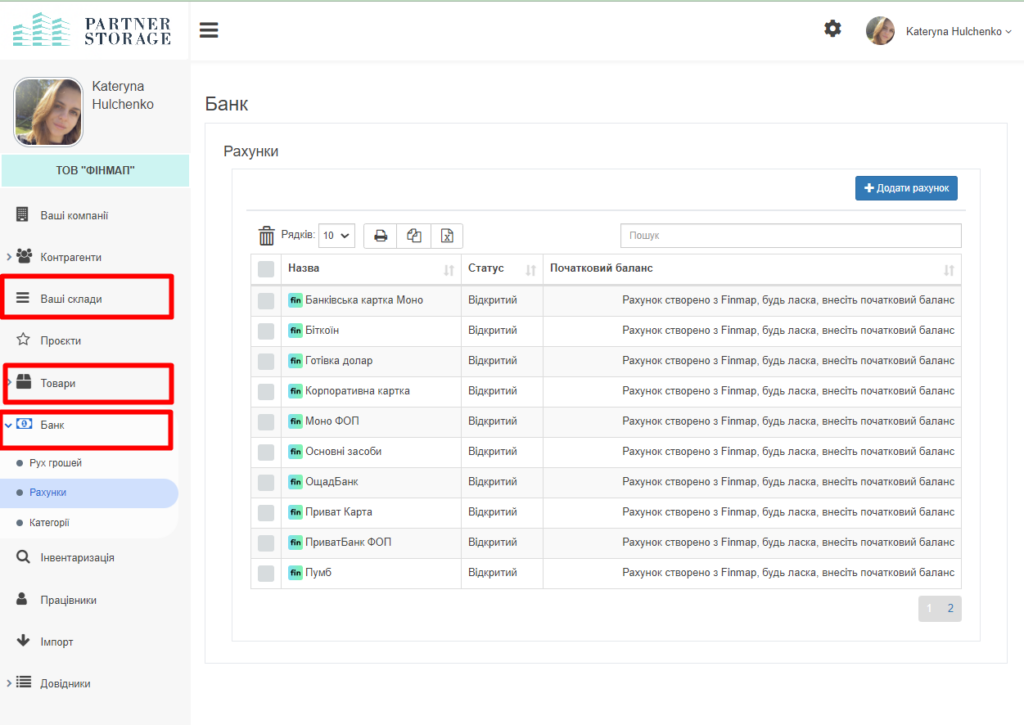
При інтеграції створюються нові категорії у Фінмап та сихронізуються в Ordery:
- Дохід від продажу товару
- Собівартість проданого товару
- Оплата за товар
- Отримання грошей за товар
Щоб звіти будувались правильно, треба вказувати цю категорію у транзакції.
9. Перевіряємо Контрагенти (інтегровані з Finmap)
Огляд функціонала:
Компанії
Ви можете додати всі свої компанії та синхронізувати їх з Finmap або використовувати Склад окремо.
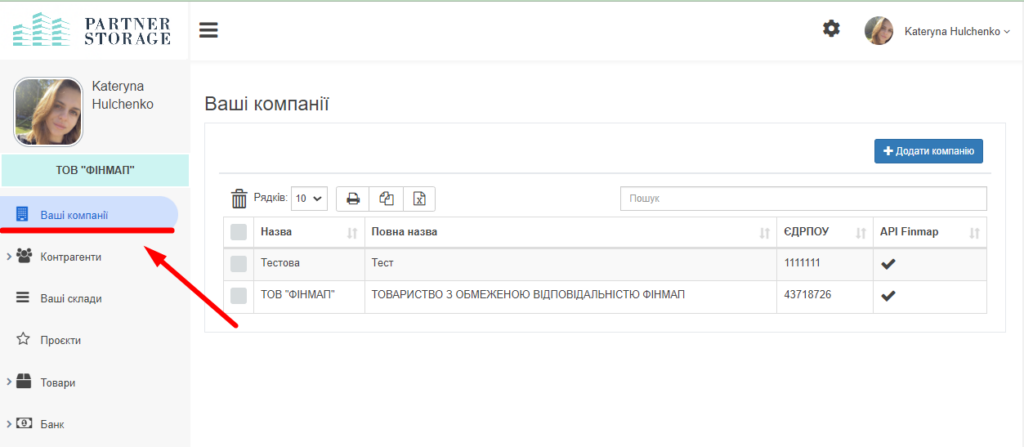
Контрагенти
Контрагенти синхронізуються з вашими контрагентами у Finmap, а також ви можете додавати нових через кнопку.
Звірки
Ви можете сформувати звірку з вашим контрагентом, щоб перевірити наявність заборгованостей з боку компанії чи контрагентів за поставлені товари або послуги. Система формує простий файл з даними за обраний період.
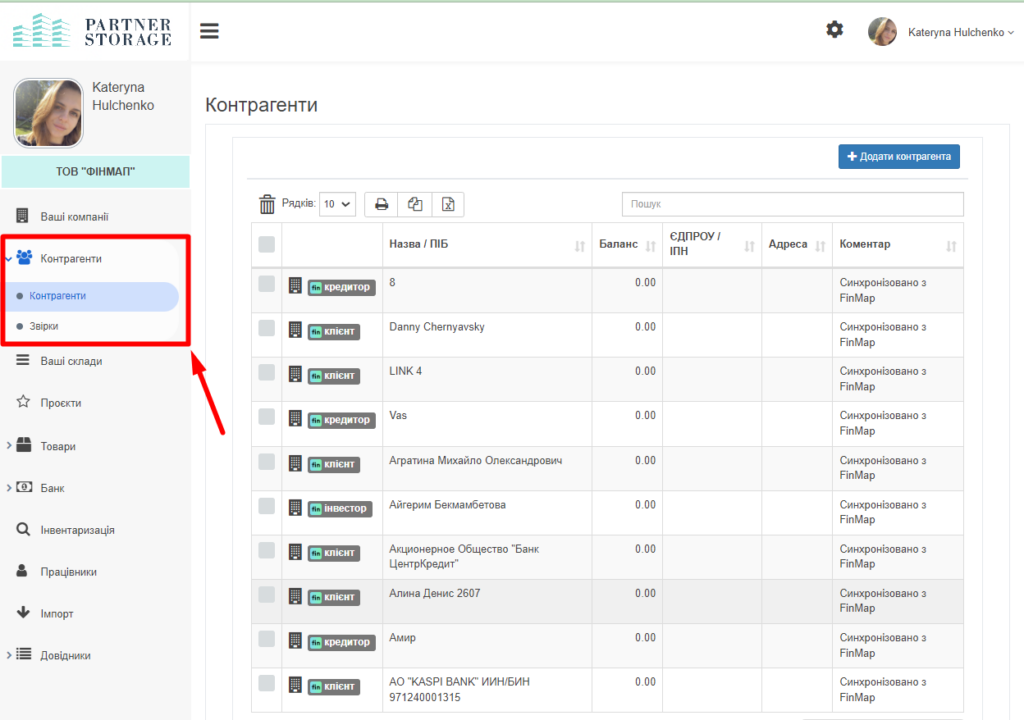
Ваші склади
Ви можете додати свої склади чи магазини через кнопку (або вони підтягнуться після імпорту), та побачити назву складу, його локацію та баланс на складі. Баланс формується з вартості та кількості товарів, які є на цьому складі.
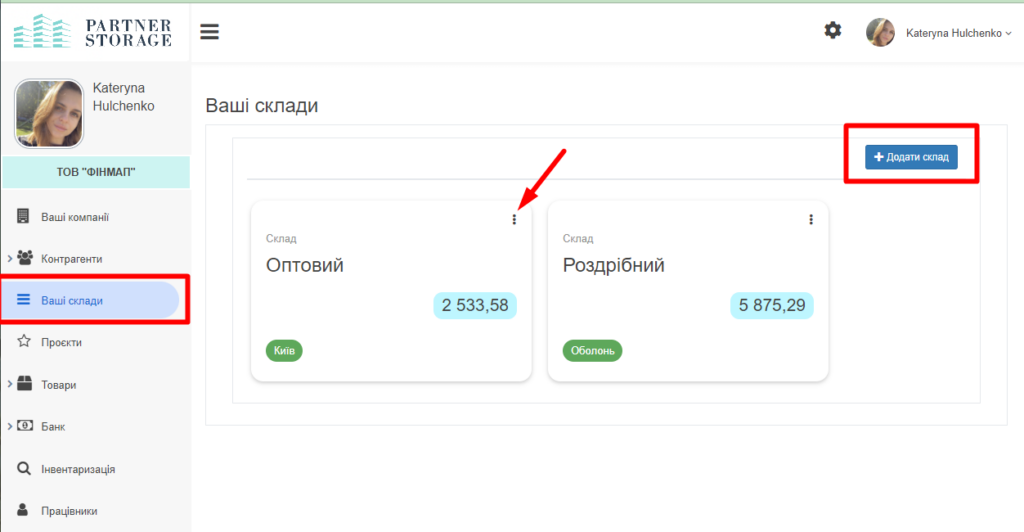
Проєкти:
Це ваші проєкти чи бізнес напрямки, з якими ви можете прив’язувати дії з товарами та бачити баланс в розрізах проєктів
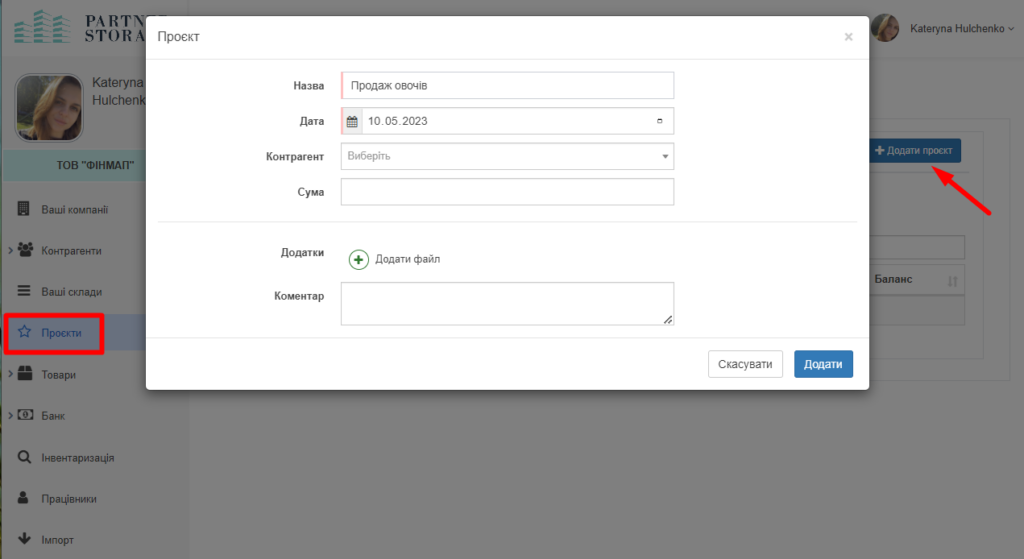
.
Товари
- Рух товарів
У русі товарів ви можете зафіксувати такі дії з товарами “Отримання”, “Відвантаження, “Списання” та “Переміщення”.
У кожній з цих дій ви можете обрати:
– Склад, на який отримуєте товар, наприклад.
– Локацію
– Постачальника
– Проєкт
– Товари
– Додаткові витрати (доставка, податок, розмитнення і т.д.)
– Відповідального співробітника
– Коментар
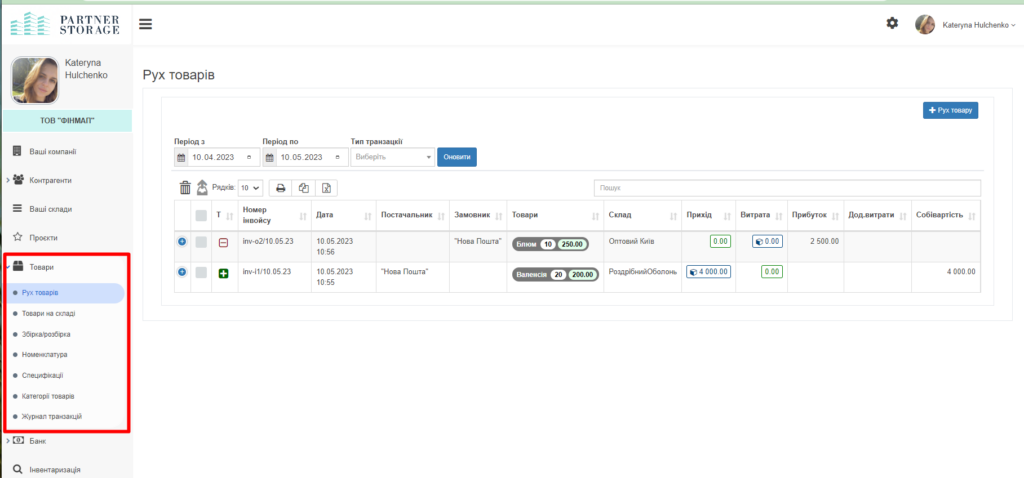
- Товари на складі
У цьому розділі можна додати (чи підтягнути через імпорт) наявні товари на ваших складах: назву, категорію товару, кількість одиниць, та їх загальну вартість. А також зробити такі дії з товарами (як і в Рух товарів) “Отримання”, “Відвантаження, “Списання” та “Переміщення”.
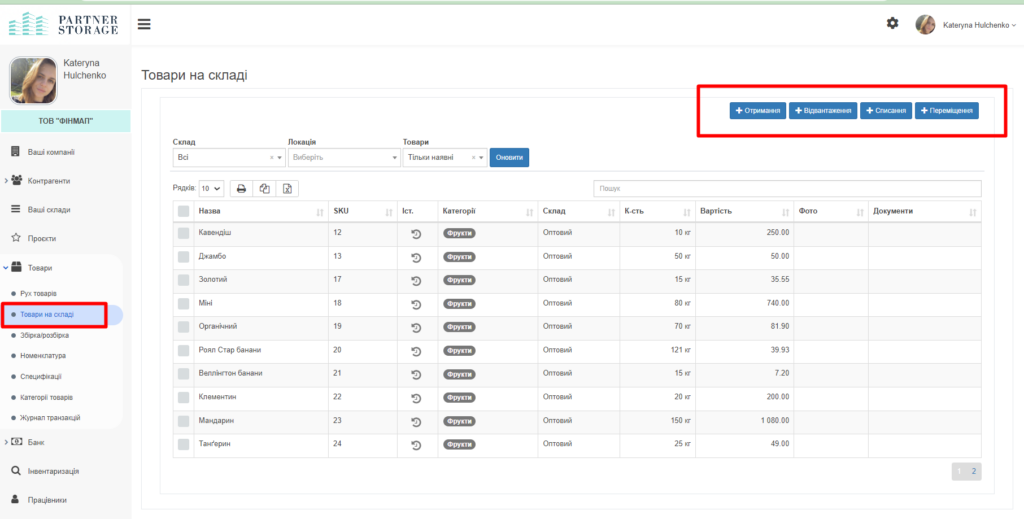
- Збірка\Розбірка
Тут ви можете збирати різні товари в одне замовлення та система вам підкаже, якщо на складі не вистачає товарів для певного замовлення.
- Номенклатура
Тут ви побачите перелік всіх товарів, які є на ваших складах – назви товарів, категорію, SKU, ціну за одиницю.
Номенклатура товарів також використовується для складання різних документів, таких як замовлення, рахунки-фактури, акти відвантаження, накладні та інші.
- Специфікації
Це ваші технічні карти. Якщо ви виробляєте товари, то ви можете створити специфікацію (скільки та яких матеріалів потрібно для вироблення однієї одиниці продукції) та потім спростити облік цих матеріалів на складах.
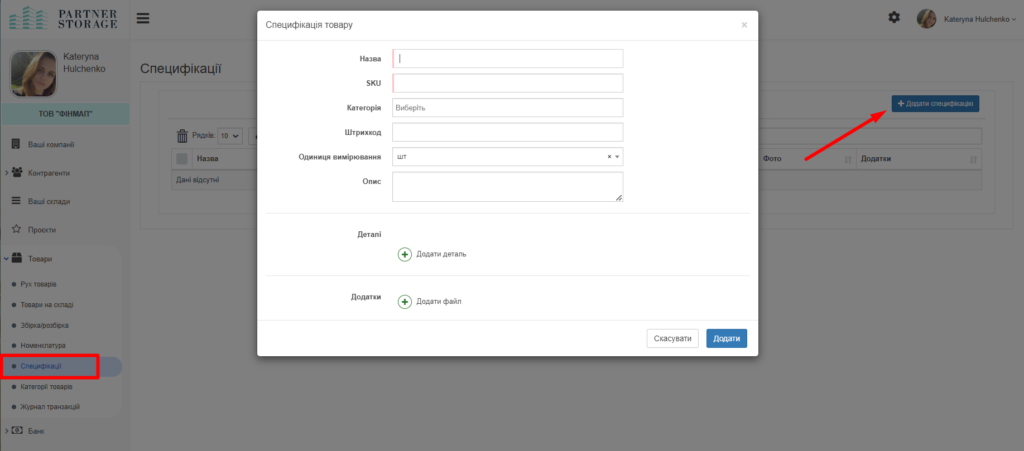
- Категорії товарів
Сюди ви можете внести категорії ваших товарів. Наприклад, якщо ви маєте магазин фруктів та овочів, ви можете розділити на категорії: фрукти та овочі.
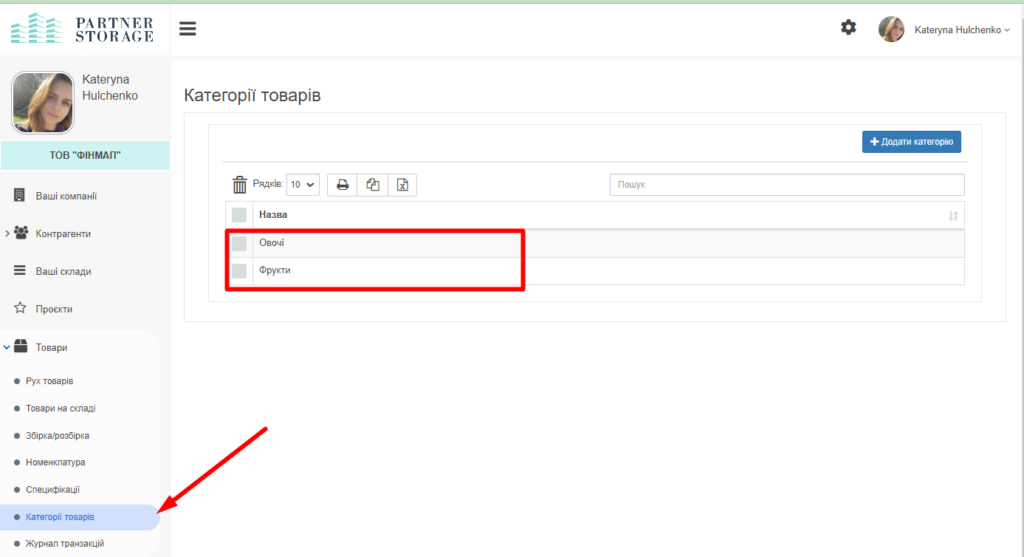
- Журнал транзакцій
В журналі транзакцій автоматично створюються транзакції, на основі ваших дій з товарами. Якщо ви закупили товар, то відобразиться отримання товару на певну суму.
А якщо продали, то у журналі буде відображено відвантаження на певну суму.
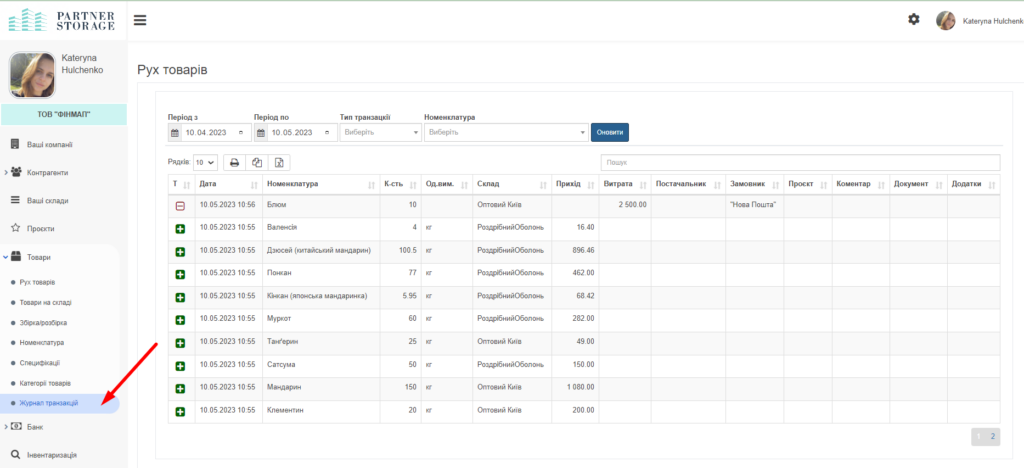
Банк
–Рух грошей
Сюди ви додаєте вручну транзакції про рух коштів – надходження“Отримання грошей за товар” чи списання “Оплата за товар”. Ці операції будуть автоматично відображатись у вашому Finmap.
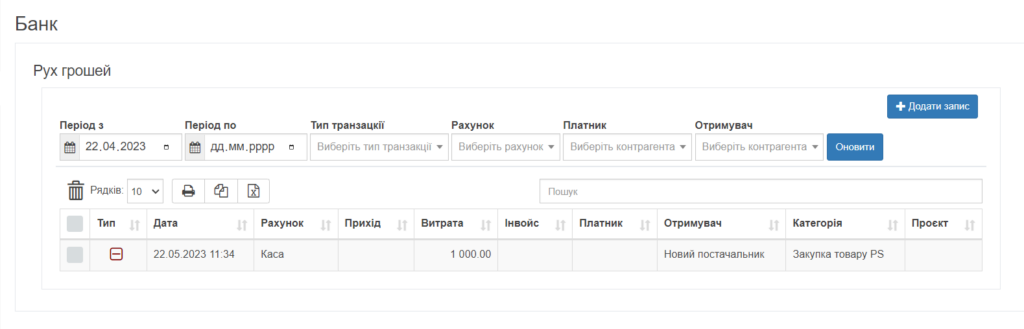

–Рахунки
Тут ви бачите ваші рахунки, які маєте у Finmap.
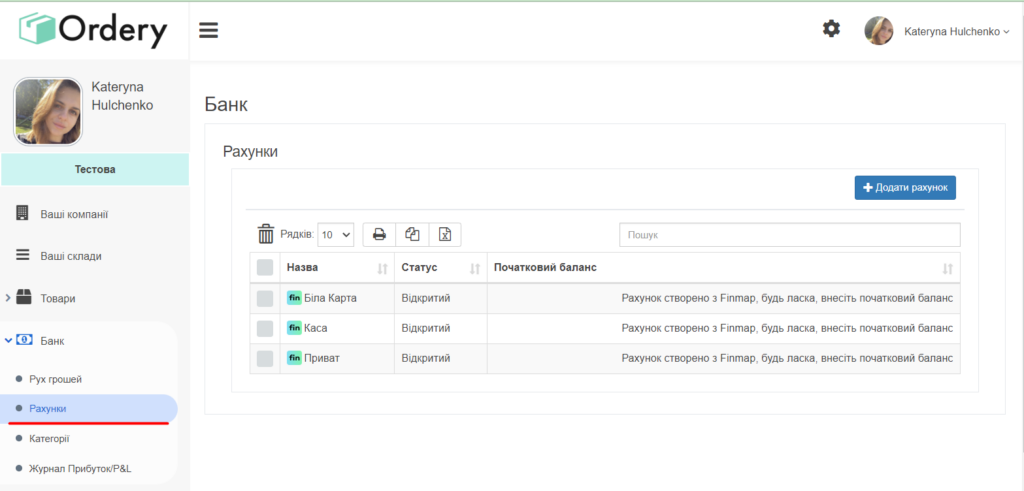
–Категорії
Це категорії доходів та витрат (як у Finmap). При інтеграції до системних категорій додаються особливі категорії, які необхідні для ведення обліку товарів:
1. “Дохід від продажу товару”
2. “Собівартість проданого товару”
3. “Оплата за товар”
4. “Отримання грошей за товар”
Завдяки цим особливим категоріям ви отримуватимете правильні звіти CF та PnL у Finmap.
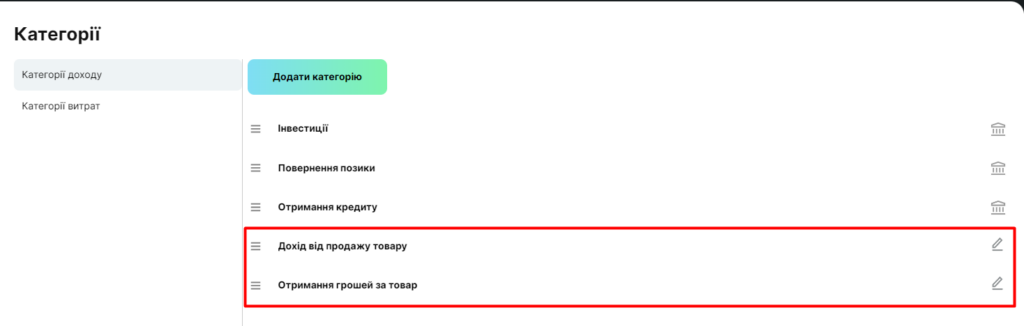
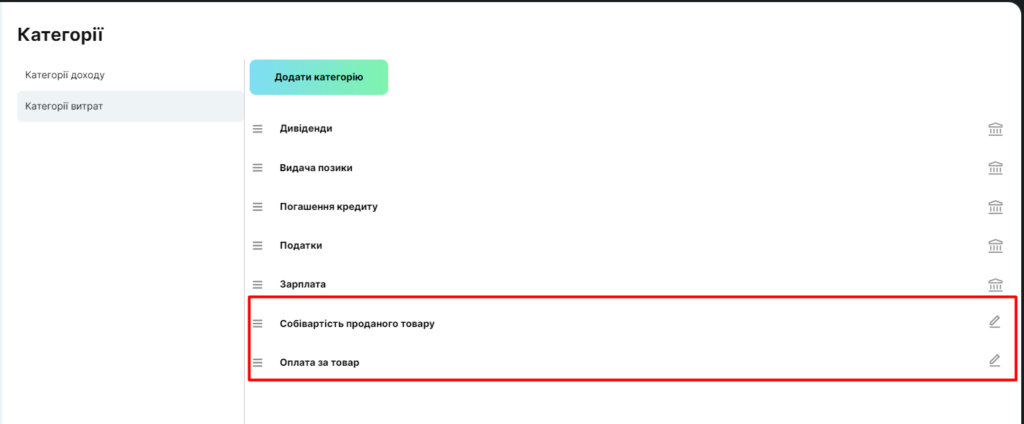
–Журнал Прибуток\PnL
Це звіт про прибуток на основі операцій у складі. Ці ж транзакції синхронізуються у звіт про прибуток у Finmap.
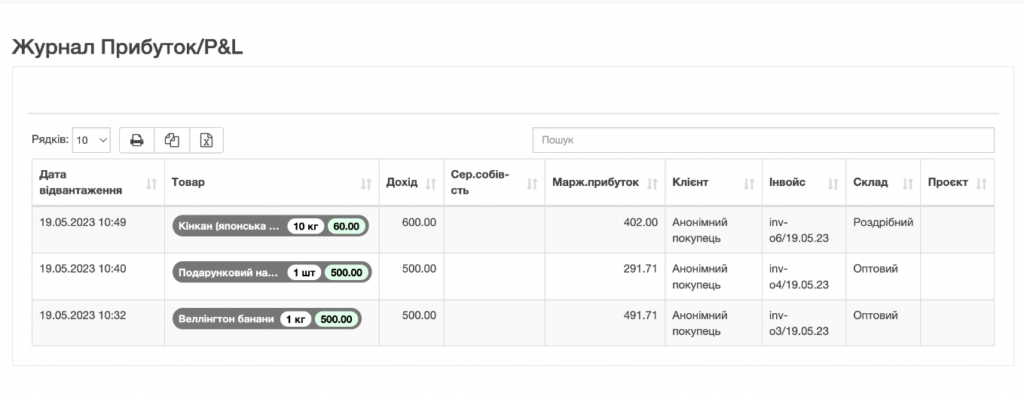
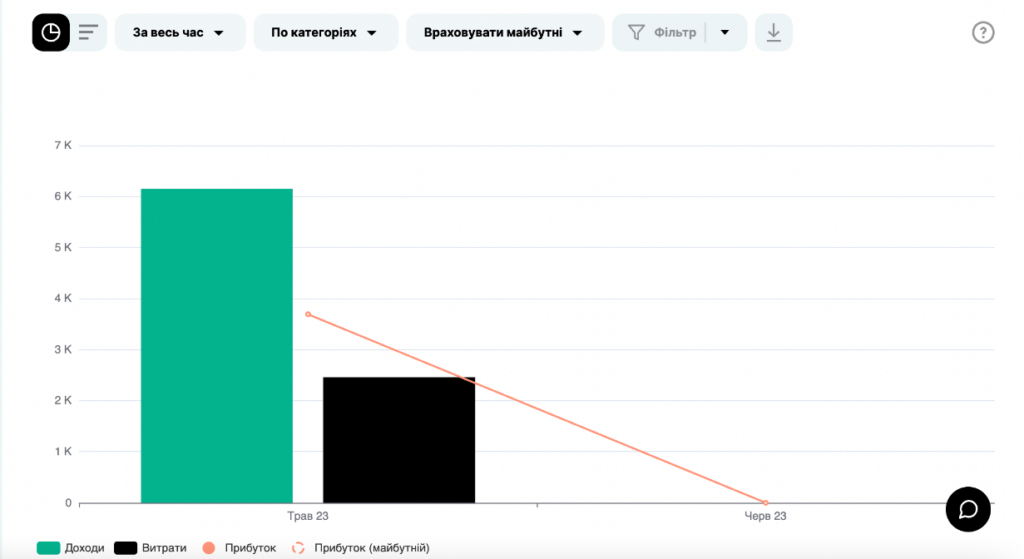
Інвентаризація
У цьому розділі ви можете перевірити наявність і кількість товарів, матеріалів, обладнання та інших активів на всіх складах чи на одному з них.
Працівники
Додавайте своїх працівників, які будуть працювати у системі. Також їх можна ставити відповідальними за певні процеси з товарами. Наразі ви можете самостійно додати працівника за його поштою в одну з компаній чи до всіх компаній відразу та надіслати йому посилання на реєстрацію у складі (https://client.sklad-pharm.org.ua/). Після реєстрації він матиме доступ до вашої компанії.
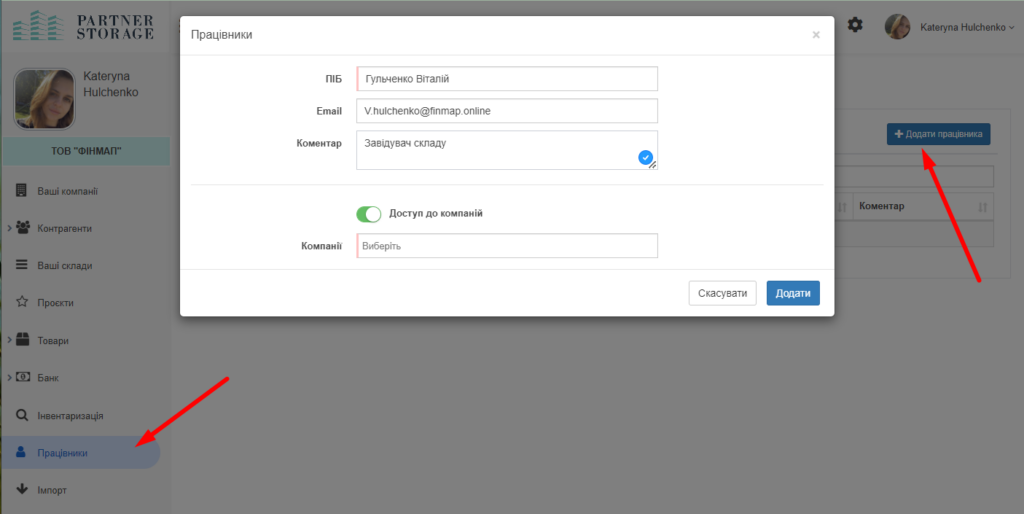
Довідники
У цьому розділі ви можете створити категорії додаткових витрат, наприклад, дод. витрата за доставлення, податок, митні збори і т.д., щоб додавати ці витрати до отримання чи відвантаження товарів.